PPT中如何制作有图片背景的文字
来源:网络收集 点击: 时间:2024-02-22【导读】:
为了增加PPT中插入文字的美观度,可以在文字的笔画中显示图片背景,如图所示工具/原料morePPT方法/步骤1/5分步阅读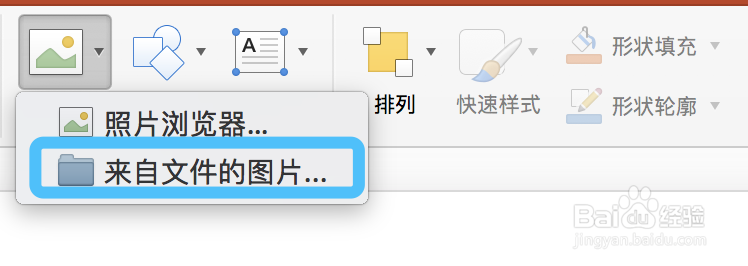
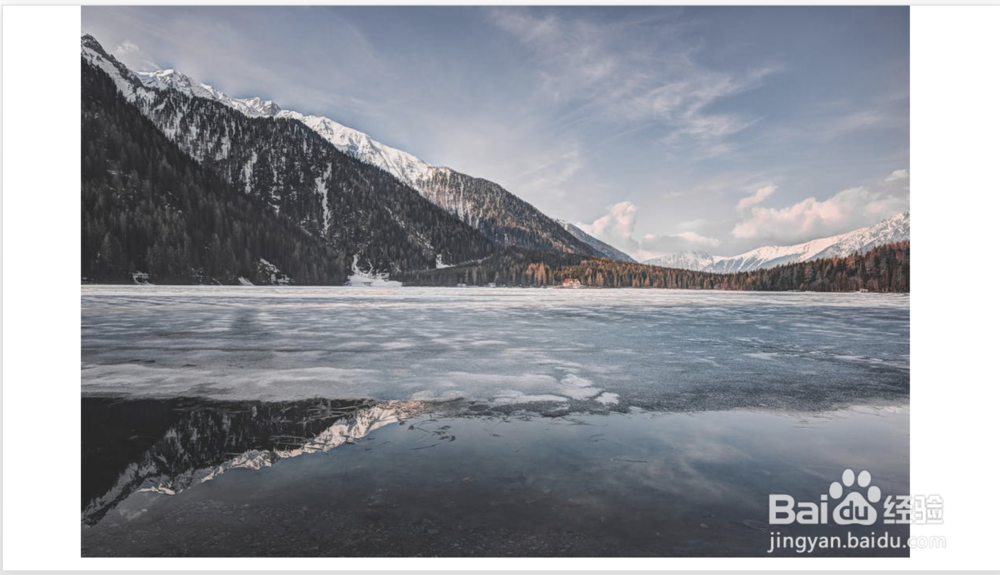 2/5
2/5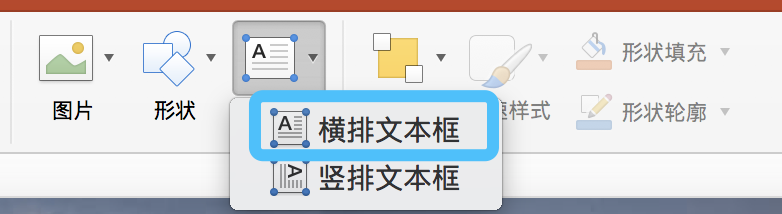
 3/5
3/5 4/5
4/5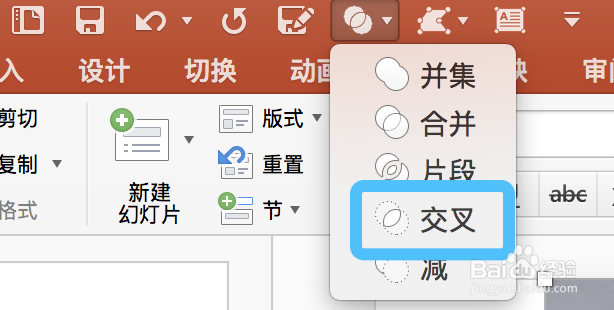 5/5
5/5 注意事项
注意事项
在PPT中选择“插入图片”-“来自文件的图片”,选择一张图片插入,如图所示
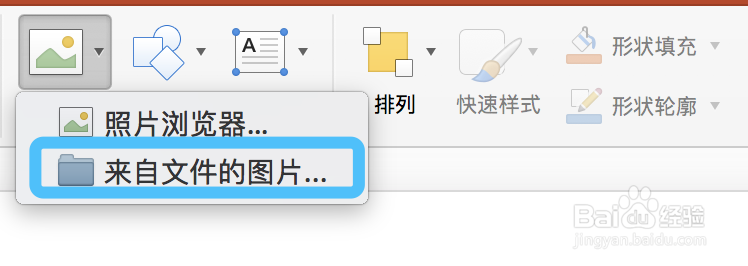
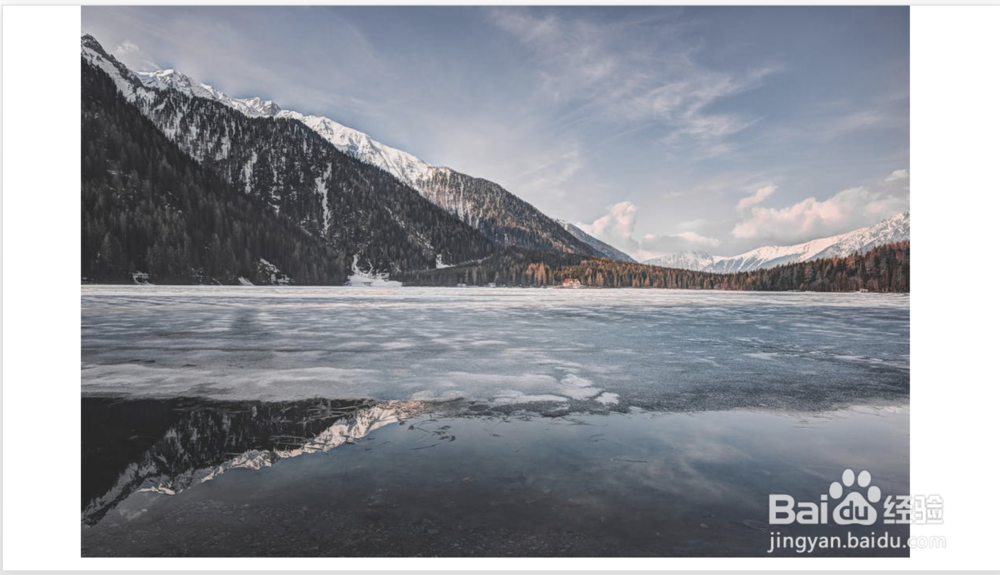 2/5
2/5再选择“插入文本框”,输入你想要的文字,显示在图片上方,同时调整文字的大小,及合适的位置,为突出效果,建议文字加粗
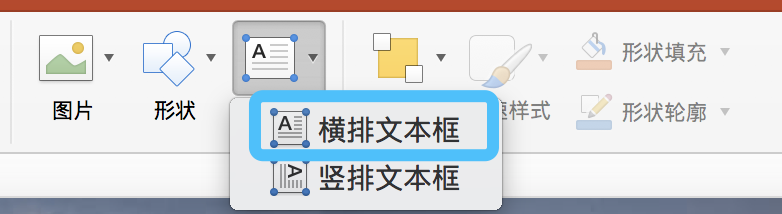
 3/5
3/5点击选择图片,按住ctrl或command,同时选中文本框,如图所示
 4/5
4/5选择图形组合里的“交叉”选项
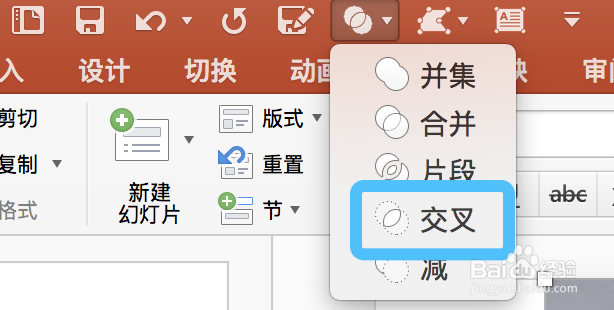 5/5
5/5这样,文字背后的图片部分就被插入到文字中,而图片其他部分自动被删除,效果如图所示
 注意事项
注意事项一定要先选中图片,再选中文字,再“交叉”
喜欢或感觉有用,请点击“投票”、“有得”
版权声明:
1、本文系转载,版权归原作者所有,旨在传递信息,不代表看本站的观点和立场。
2、本站仅提供信息发布平台,不承担相关法律责任。
3、若侵犯您的版权或隐私,请联系本站管理员删除。
4、文章链接:http://www.1haoku.cn/art_98761.html
上一篇:UG草图相交曲线的用法
下一篇:如何在PPT中制作人机交互的单选题
 订阅
订阅